win10商店找不到盗贼之海怎么回事 盗贼之海win10商店找不到如何解决
更新时间:2023-11-17 18:48:28作者:huige
盗贼之海是很多人喜欢的一款网络游戏,如果要玩的话可以从应用商店下载,可是近日有不少win10专业版系统用户却遇到了商店找不到盗贼之海的情况,这该怎么办呢,大家不用担心,今天就由笔者给大家详细介绍一下盗贼之海win10商店找不到的详细解决方法吧。
方法如下:
1、按下“win+i”打开设置点击“时间和语言”(如图所示)。
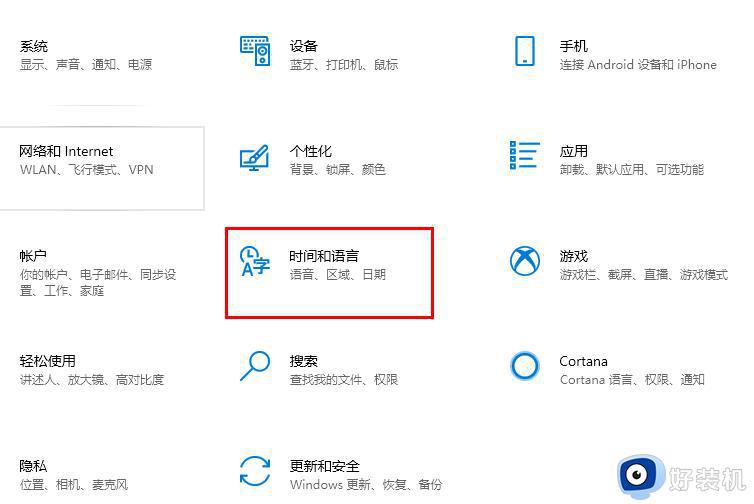
2、点击左侧“语言”(如图所示)。
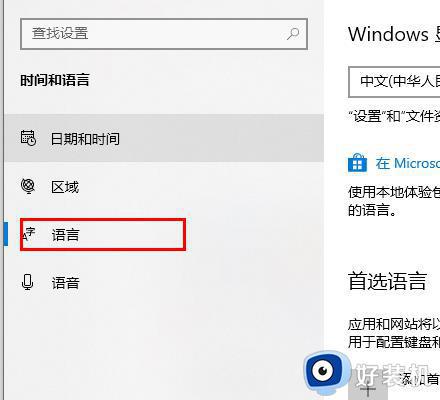
3、将中文替换成其他不同的语言(如图所示)。
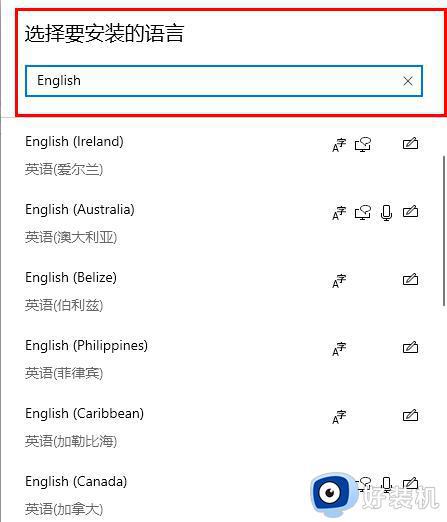
4、进入win10商店点击“搜索”(如图所示)。
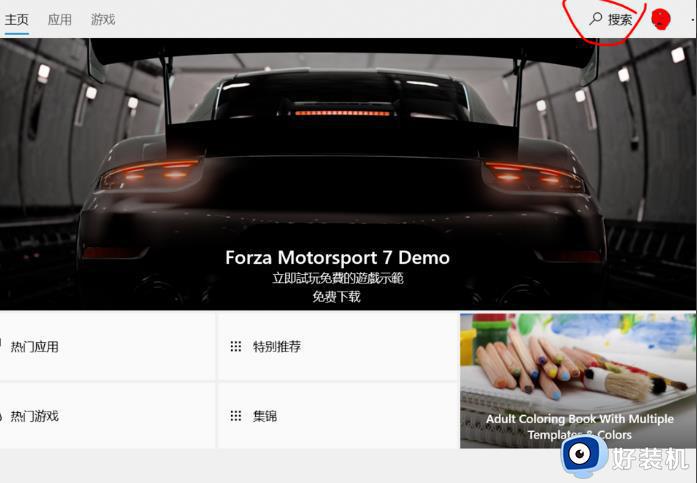
5、不要输入盗贼之海,输入 Sea of Thieves,即可进行下载(如图所示)。
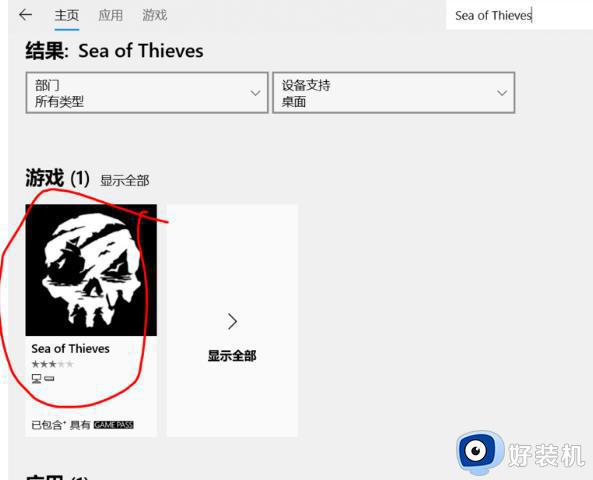
关于win10商店找不到盗贼之海的详细解决方法就给大家介绍到这里了,有遇到一样情况的用户们可以参考上述方法来进行解决吧。
win10商店找不到盗贼之海怎么回事 盗贼之海win10商店找不到如何解决相关教程
- 盗贼之海如何设置中文win10 win10盗贼之海怎样调中文
- 盗贼之海打开不了怎么办win10 win10盗贼之海无法打开游戏如何解决
- win10打开微软商店的办法 win10怎么打开微软商店
- win10应用商店没了如何找回 win10应用商店没了快速恢复方法
- Win10如何彻底卸载应用商店 Win10快速卸载应用商店的方法
- win10 找回 商店的步骤 win10应用商店不见了怎么恢复
- windows10没有应用商店如何修复 win10应用商店找不到了怎么办
- win10应用商店被删了如何恢复 误删win10应用商店后的恢复方法
- 如何恢复win10应用商店 win10应用商店删除了怎么恢复
- win10无法打开应用商店和下载软件的解决方法 win10无法下载软件和打开软件商店怎么办
- win10局域网看不到其他电脑,别人能看到我的解决教程
- win10局域网共享打印机怎么连接 win10如何添加局域网打印机
- win10局域网共享磁盘的方法?win10如何局域网共享磁盘
- win10局域网打印机无法连接怎么回事 win10局域网打印机连接不上如何解决
- win10excel一直闪退什么原因 win10excel总闪退原因和解决方法
- win10菜单字体大小怎么调 win10如何调整菜单字体大小
win10教程推荐
- 1 win10不支持显卡驱动怎么办 win10显卡不能安装驱动安装处理方法
- 2 win10右下角天气怎么关 win10删除电脑右下角天气显示的方法
- 3 win10删除文件需要管理员权限怎么办 win10删掉文件需要管理员权限处理方法
- 4 彻底关闭win10病毒和威胁防护的步骤 win10如何关闭病毒和威胁防护
- 5 win10进入桌面后鼠标一直转圈怎么回事 win10进桌面一直转圈怎么解决
- 6 win10桌面快捷图标出现白纸怎么回事 win10桌面快捷方式图标变成白板如何处理
- 7 win10计算器打不开怎么办 如何解决win10系统无法打开计算器
- 8 win10共享文件夹怎么在另一个电脑查看 win10共享文件夹另外一台电脑如何找到
- 9 win10关闭每次打开应用的通知设置方法 如何关闭win10每次点开软件都提醒
- 10 win10实时保护关不掉怎么办 win10实时保护关闭不了如何解决
